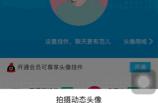PhotoshopCC2019吸管工具的介绍与运用
课程介绍:本课程是一个免费的PS入门公开课,适合设计爱好者、初学者学习;Photoshop广泛运用于广告设计、网页设计、VI设计、包装设计、UI设计、服装设计、插画设计等行业,是我们平面设计中最常用的软件之一,也是设计师必学的软件之一,即便你不是设计师,学会Ps对于日常生活也是很有用处和帮助的,课程将对PhotoshopCC2019工具搭配案例进行一一讲解。本篇课程是系列教程中的一节,如需学习全部内容,请查阅本号历史文章。 这个工具在哪里?
工具栏默认第七个,就是吸管工具;吸管工具工具组里面又包含了:吸管工具、3D材质吸管工具、标尺工具、注释工具、计数工具。这里主要讲前面两个工具,剩下的非常少用,这里不做过多解释,需要了解的小伙伴可以自行百度它们的功能和运用。吸管工具的快捷键是:I

官方描述:从图像中取样颜色。通俗的说就是可以用这个工具吸图像上的颜色。

官方描述:从3D对象加载选定的材质。这个工具是针对PS里面的3D功能,通俗的说就是给3D模型吸取材质用的。例如下图我建了一个“零基础学设计”的3D模型,如果我想要给这个字体添加材质,就必须选中3D材质吸管工具,假设想给字体正面添加红色纹理,那就3D材质吸管工具点一下字体正面,然后在右边材质球位置替换成红色纹理;同理,想给字体侧面替换其他的材质,也是用3D材质吸管工具点一下字体侧面,然后在右边材质球位置替换成你想要的材质。

总结:吸管工具我们在做设计的过程中经常会用到,用这个工具点一下画面中的颜色,就把这个颜色吸到了,然后你可以用来填充颜色。3D材质吸管工具主要在PS的3D功能中会比较常用,想给模型贴材质或者更改材质,就必须用这个工具。
备注:图片出自东方IC原创免费图片,本文由本号原创,未经批准不得转载!更多精彩内容,请关注本号!如有问题的欢迎留言,小编会尽力解答!
,